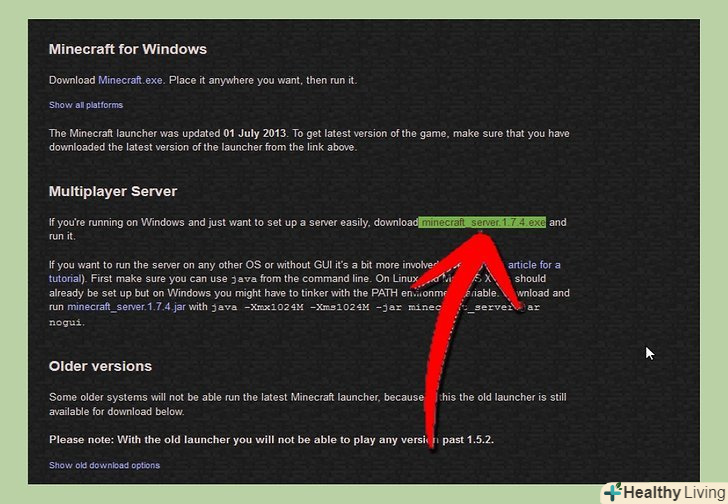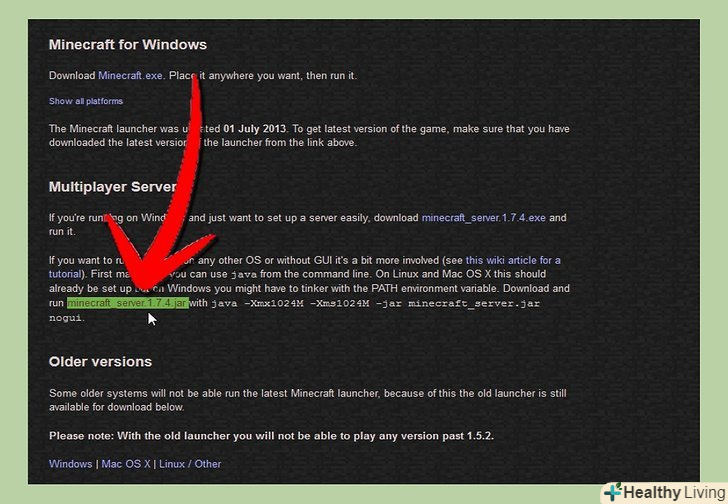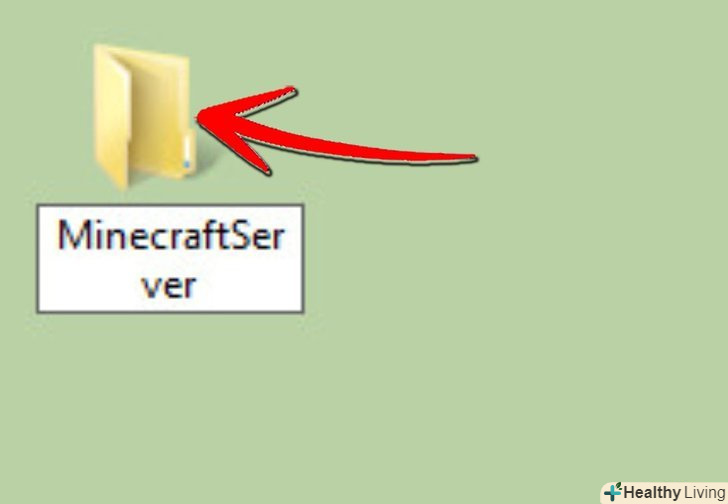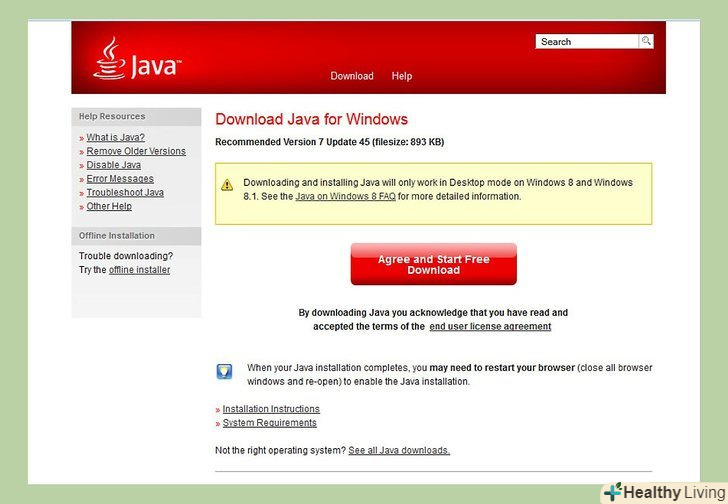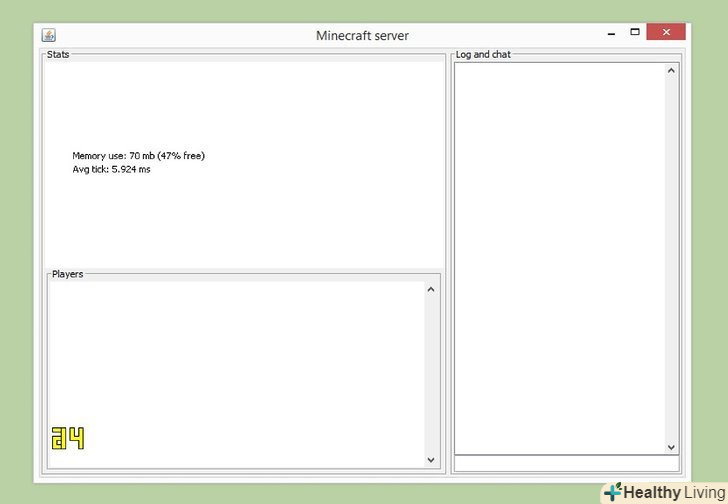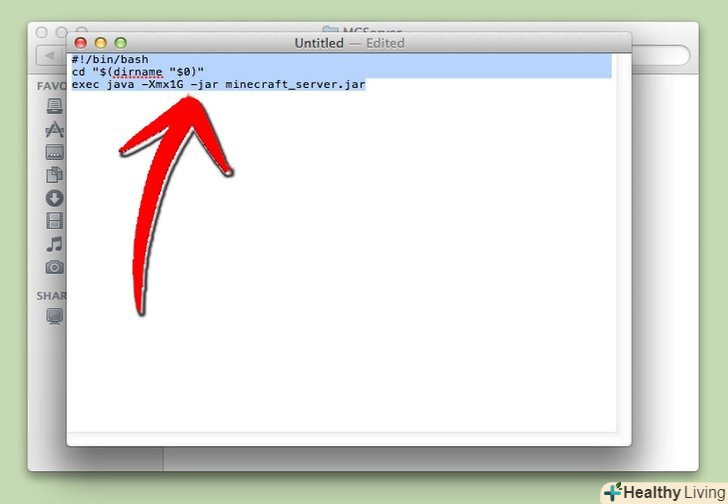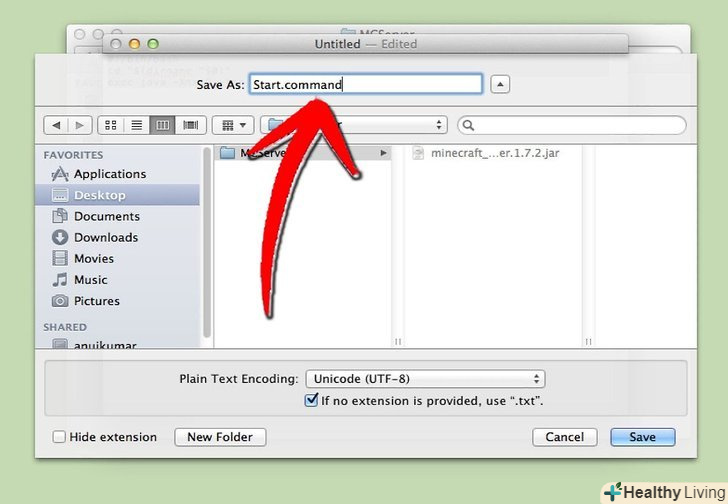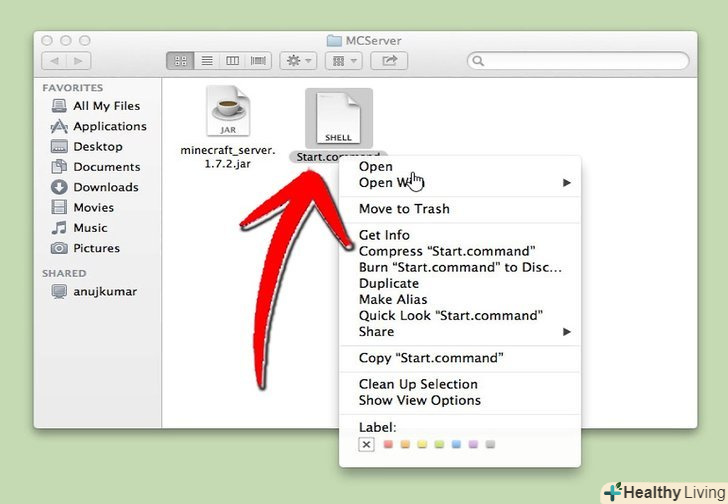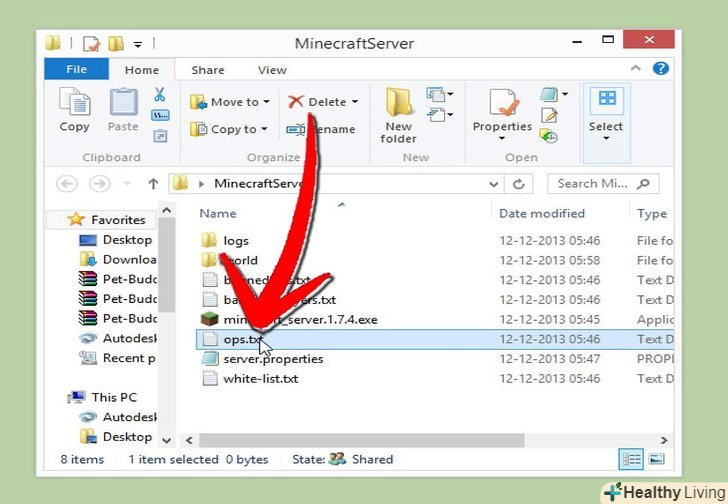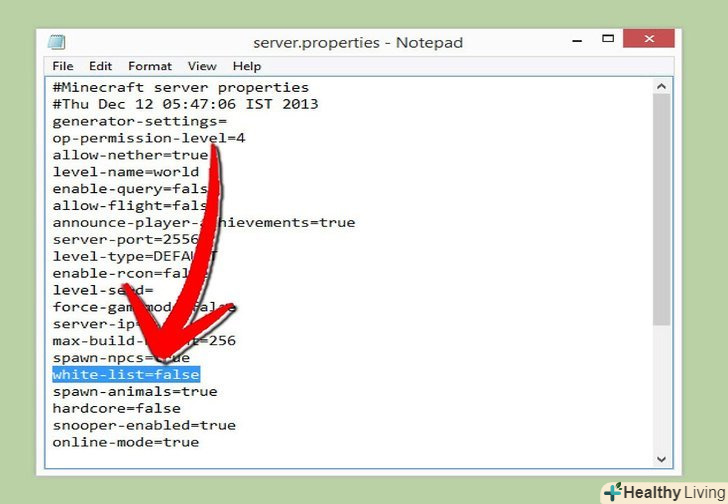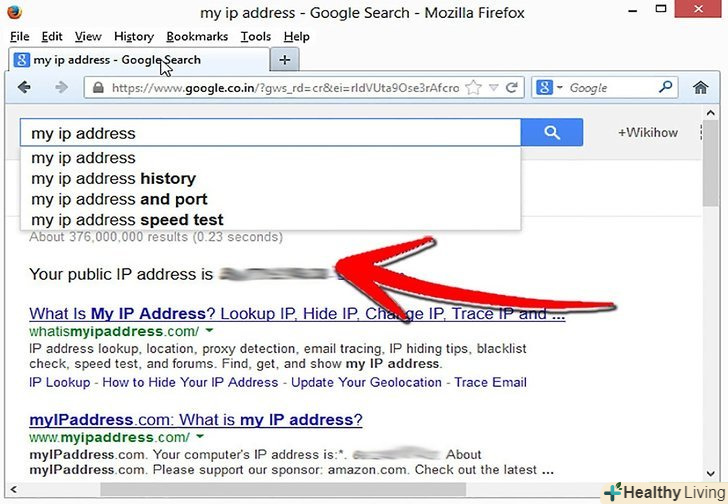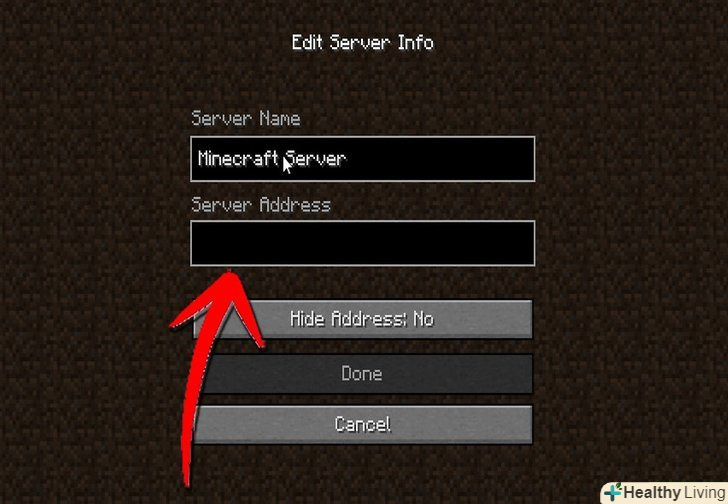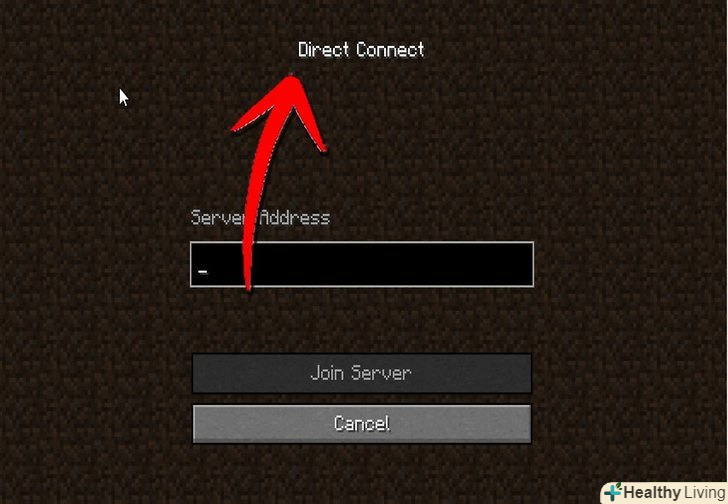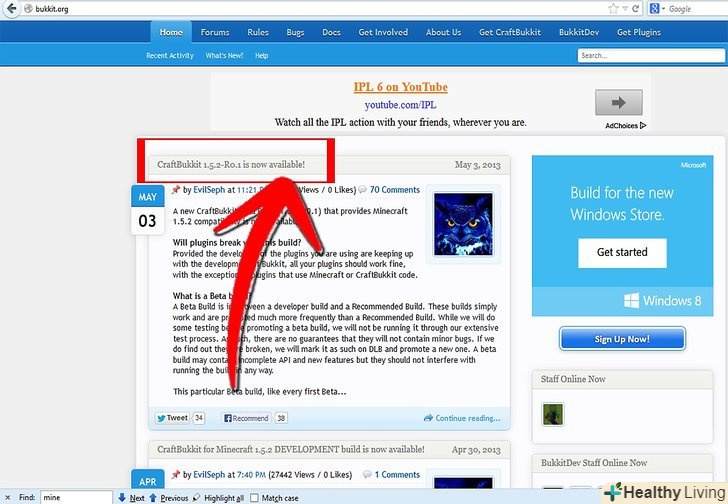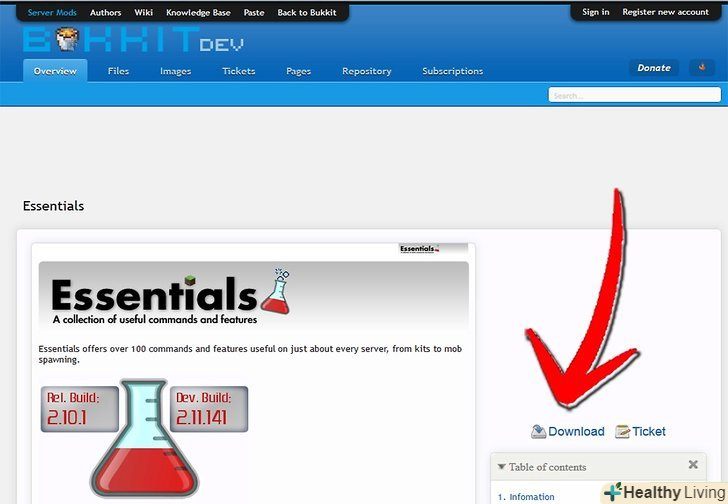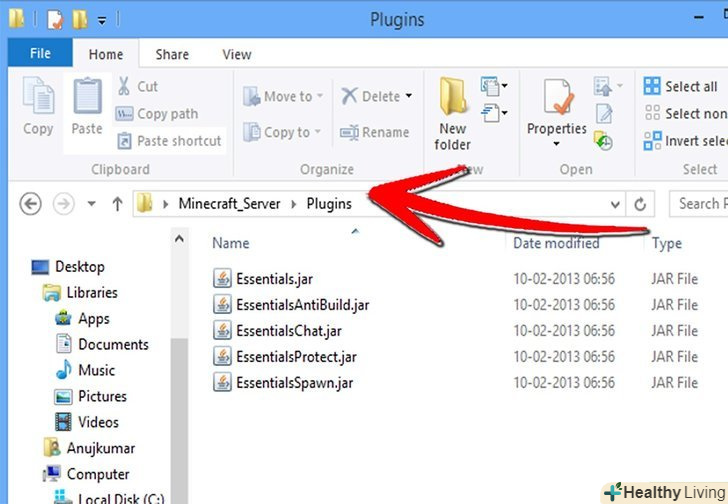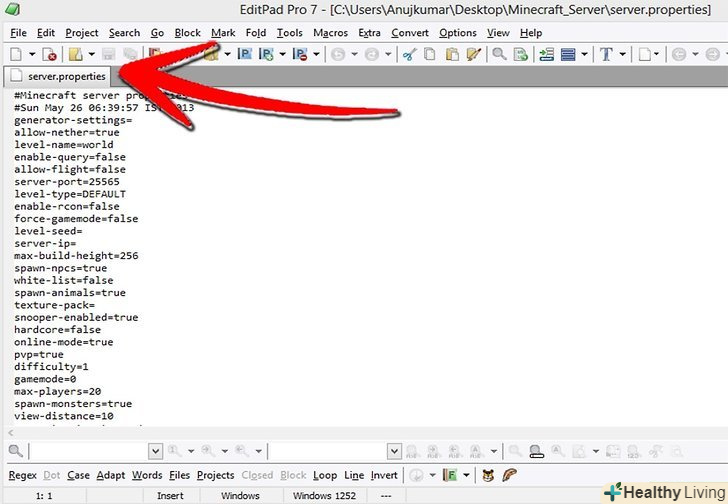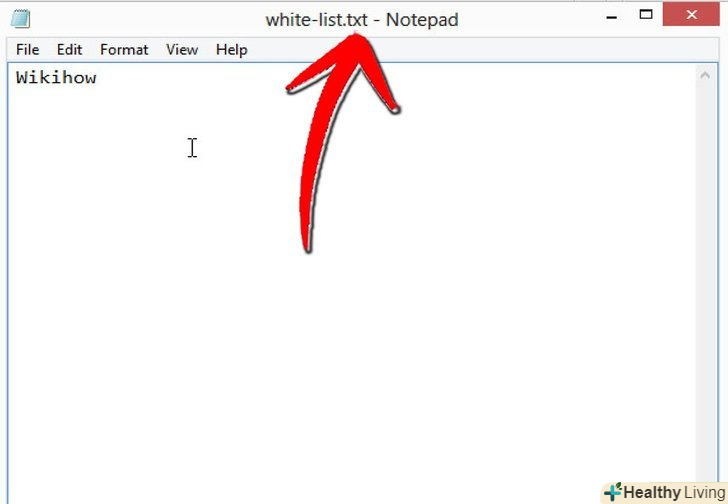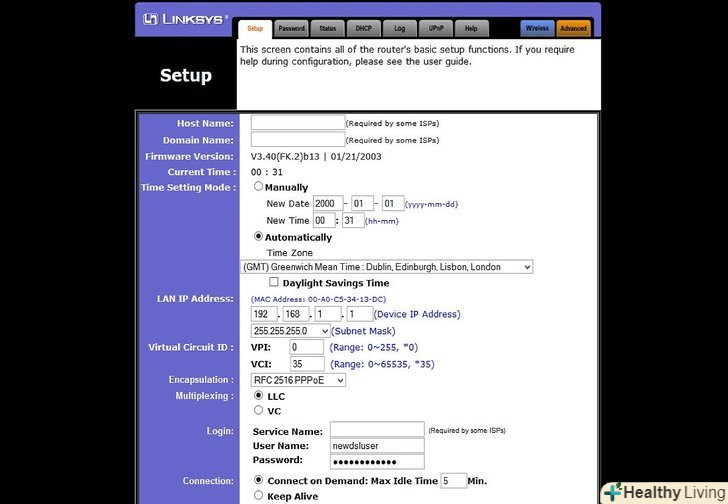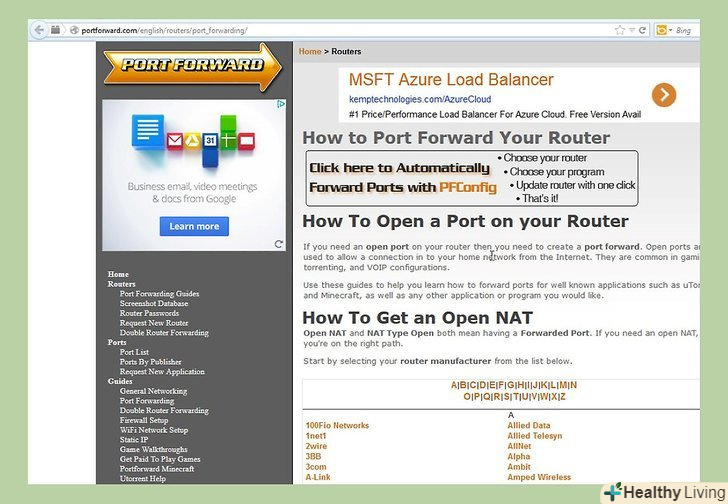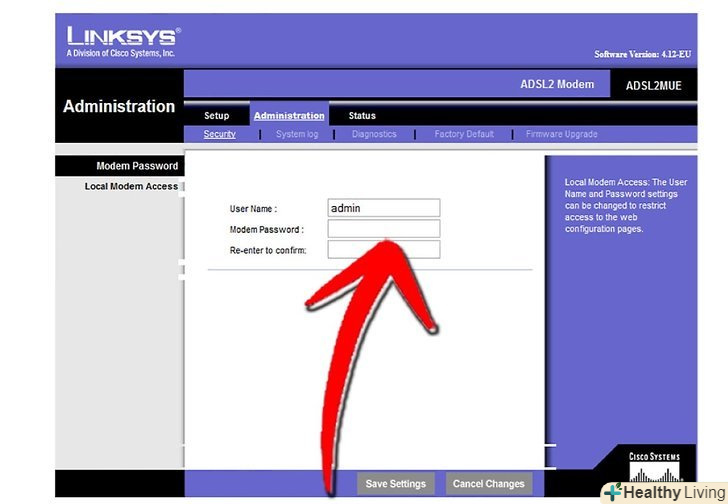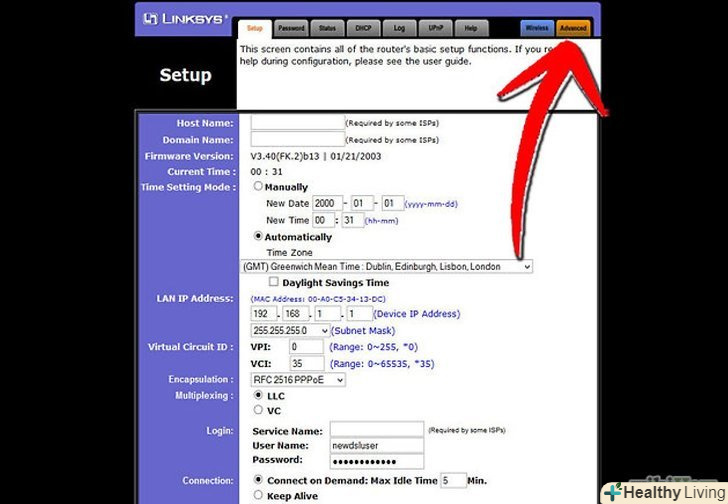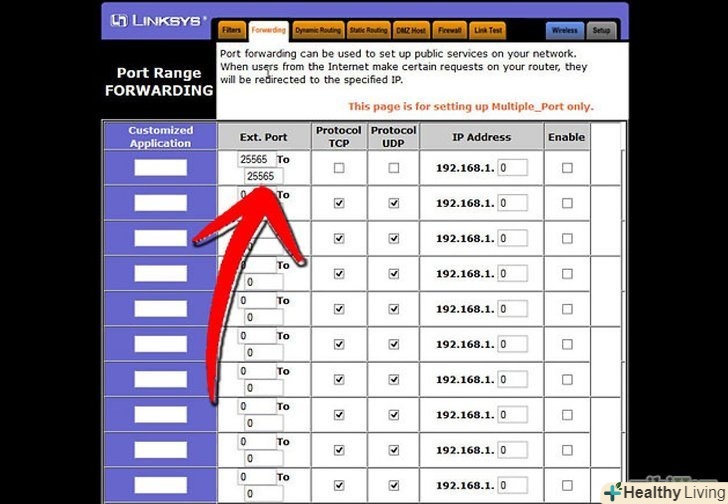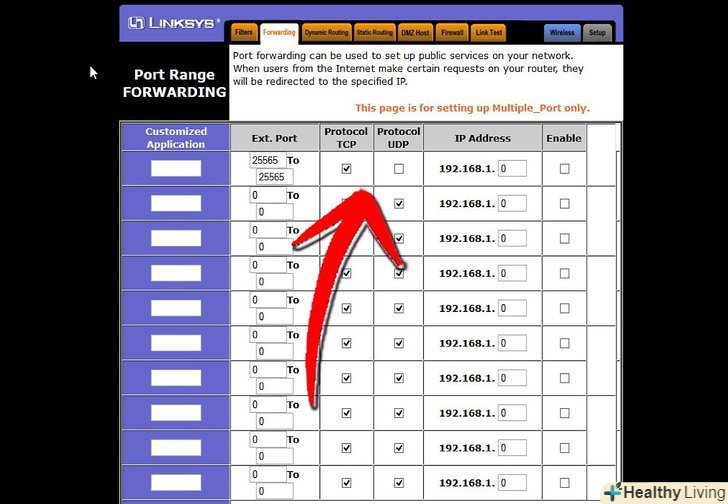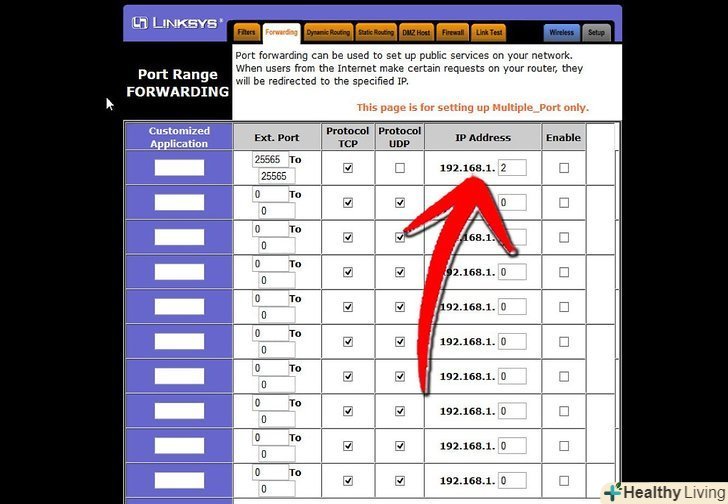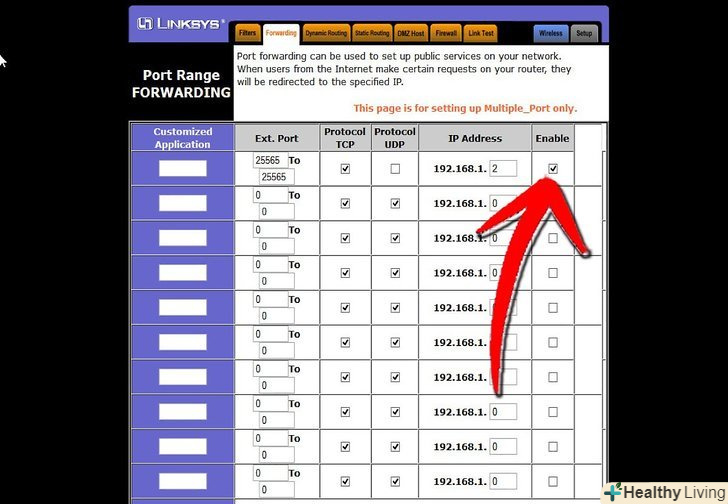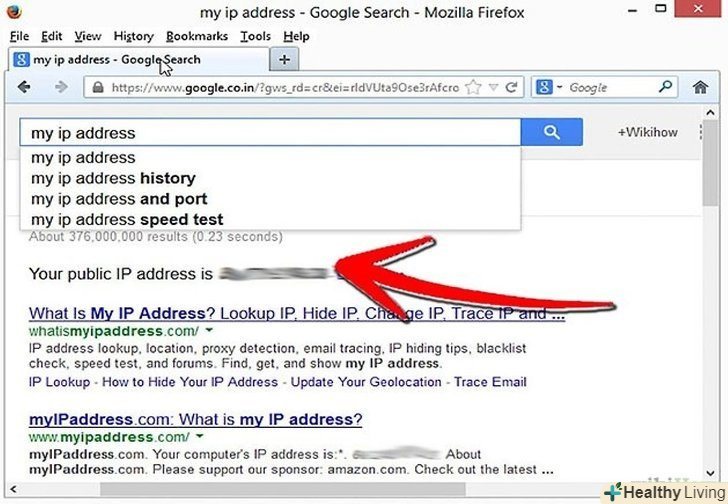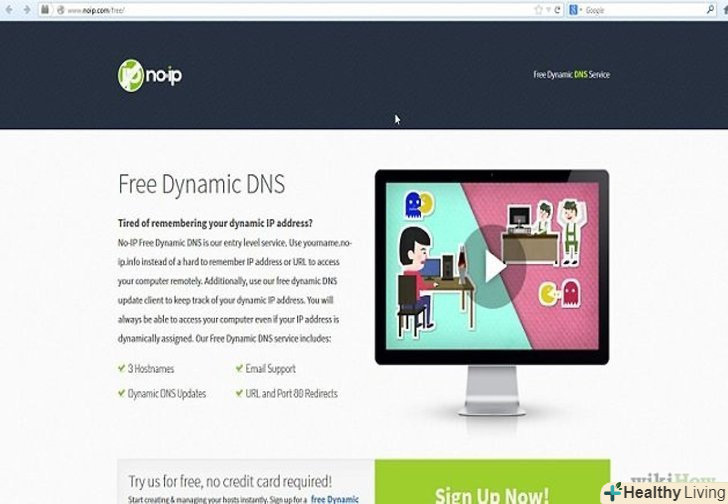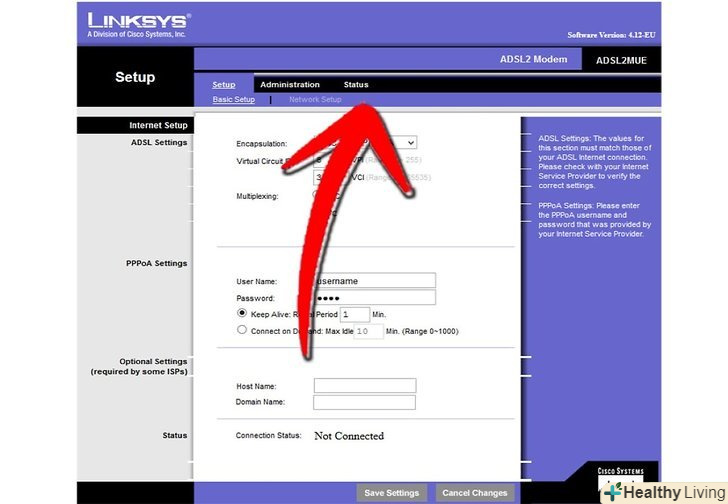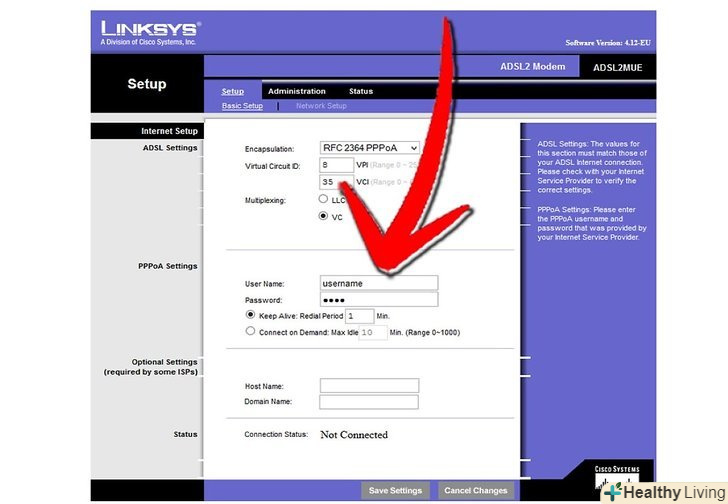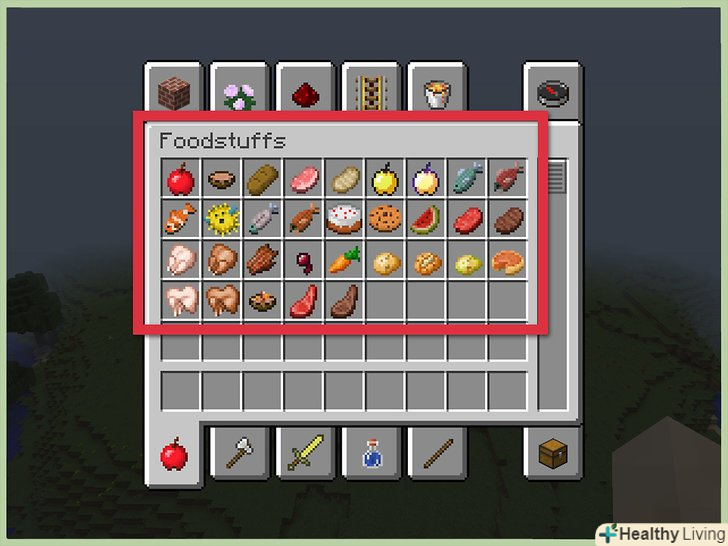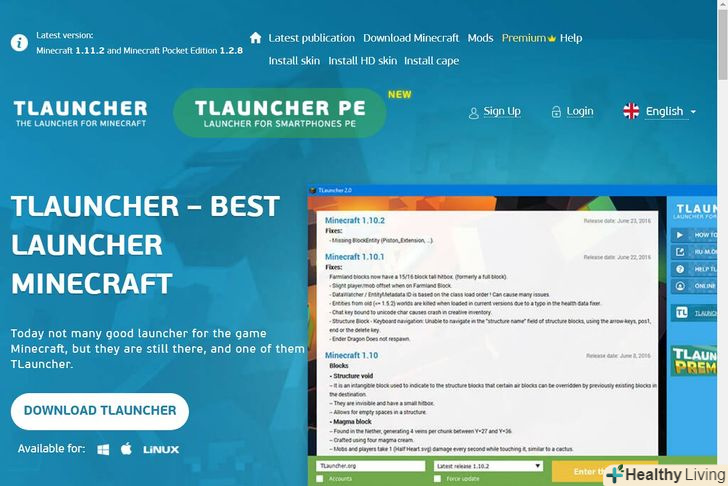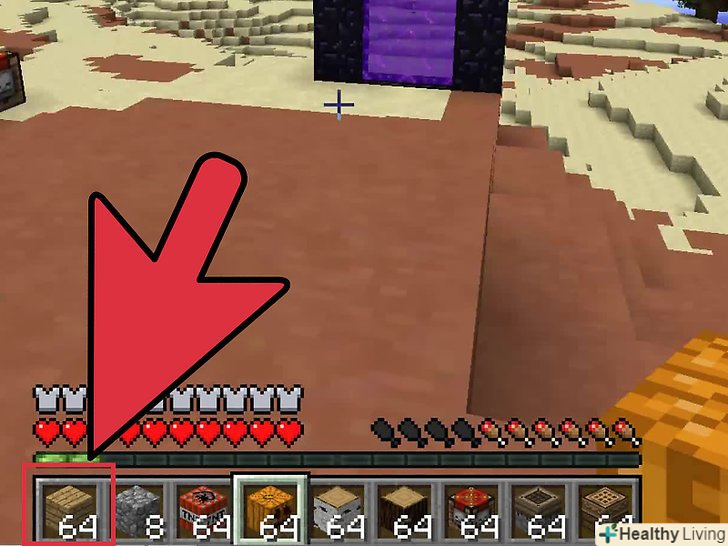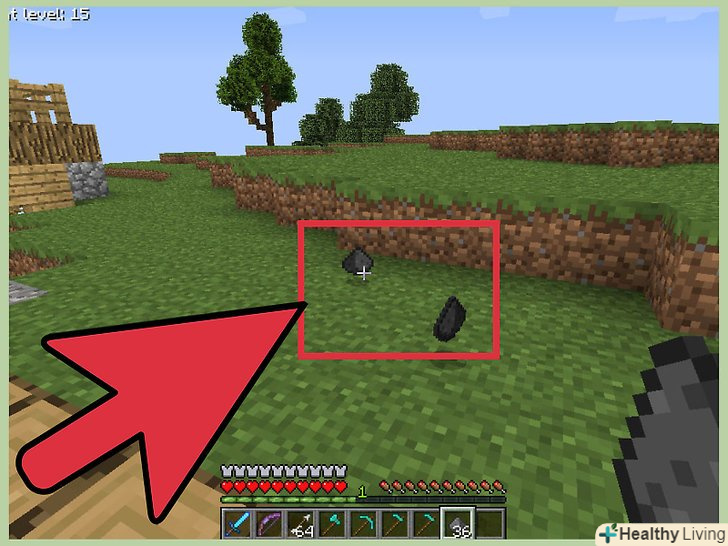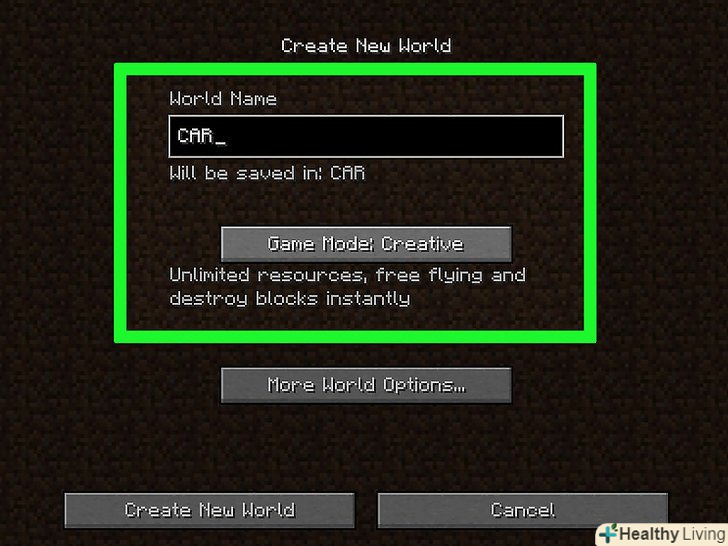Тримати Майнкрафт сервер для всіх ваших друзів-це відмінний спосіб грати всім разом. Ви можете призначити різні правила для ваших друзів, починаючи з більш частих бійок, закінчуючи тільки конструкціями і всім іншим між ними. Вам буде потрібно довгострокове з'єднання з Інтернетом. Також, сервера працюють краще, якщо ніякі інші програми не працюють на комп'ютері, тому намагайтеся мати комп'ютер, присвячений тільки цій справі.
Кроки
Метод1З 7:
Отримання серверних файлів
Метод1З 7:
- Знайдіть серверні файли.ви можете завантажити безкоштовно серверну програму Майнкрафт з сайту Майнкрафт. Ви можете мати Майнкрафт сервер, не купуючи гри, але ви не зможете на ньому грати.
- Якщо у вас Windows, клацніть по посиланню " Minecraft_Server.exe "під заголовком " multiplayer server".

- Якщо у Вас Mac OS X або Linux, скачайте minecraft_server.jar.

- Якщо у вас Windows, клацніть по посиланню " Minecraft_Server.exe "під заголовком " multiplayer server".
 Створіть папку. Сервер Майнкрафт працює безпосередньо через завантажену вами програму з сайту, і вона сама встановитися в ту папку, через яку ви її запустите. Створіть папку з назвою на кшталт» Сервер Майнкрафт " і скачайте в неї сервер файл.
Створіть папку. Сервер Майнкрафт працює безпосередньо через завантажену вами програму з сайту, і вона сама встановитися в ту папку, через яку ви її запустите. Створіть папку з назвою на кшталт» Сервер Майнкрафт " і скачайте в неї сервер файл.
Метод2З 7:
Запуск сервера на Windows
Метод2З 7:
 Встановіть останню версію Java.спочатку перевірте вашу версію Java. У Windows XP/Vista/7 / 8 клацніть по клавіші Windows і по клавіші R (К на російській розкладці), щоб запустити команду «Run». Введіть " cmd " в поле, щоб відкрити командний рядок. Введіть "Java-version «і натисніть»enter". Ваша версія Java повинна бути 1.7.
Встановіть останню версію Java.спочатку перевірте вашу версію Java. У Windows XP/Vista/7 / 8 клацніть по клавіші Windows і по клавіші R (К на російській розкладці), щоб запустити команду «Run». Введіть " cmd " в поле, щоб відкрити командний рядок. Введіть "Java-version «і натисніть»enter". Ваша версія Java повинна бути 1.7.- Щоб завантажити останню версію Java, зайдіть на сторінку скачування Java.

- Щоб завантажити останню версію Java, зайдіть на сторінку скачування Java.
 Запустіть Майнкрафт сервер.відкрийте папку, в якій знаходиться файл «Minecraft_server.exe». Зробіть подвійне клацання по.exe файлу, і у вас відкриється вікно, в якому буде видно прогрес конструкції сервера. Процес відбувається автоматично. Файли конфігурації сервера створяться автоматично і додадуться в папку.
Запустіть Майнкрафт сервер.відкрийте папку, в якій знаходиться файл «Minecraft_server.exe». Зробіть подвійне клацання по.exe файлу, і у вас відкриється вікно, в якому буде видно прогрес конструкції сервера. Процес відбувається автоматично. Файли конфігурації сервера створяться автоматично і додадуться в папку.- На цьому етапі ви можете зайти на ваш Майнкрафт сервер по локальній мережі або ви можете зайти онлайн, якщо ви не користуєтеся роутером. Якщо Ви користуєтеся роутером, але хочете, щоб на сервер заходили онлайн, дотримуйтесь кроків в розділі «перенаправлення портів» нижче.
- Якщо сервер не завантажиться, і у вас з'явиться екран з спотвореним текстом, вам потрібно буде запустити сервер як адміністратор. Зробіть правий клацання по програмі і виберіть "Run as administrator". Вам знадобитися пароль адміністратора.
Метод3З 7:
Запуск сервера на Mac OS X
Метод3З 7:
 Відкрийте серверну папку.відкрийте папку, в якій знаходиться файл minecraft_server.jar. Створіть новий текстовий документ за допомогою TextEdit. Налаштуйте формат на "Make Plain Text". Скопіюйте наступні рядки у файл:
Відкрийте серверну папку.відкрийте папку, в якій знаходиться файл minecraft_server.jar. Створіть новий текстовий документ за допомогою TextEdit. Налаштуйте формат на "Make Plain Text". Скопіюйте наступні рядки у файл:#!/bin/bash
cd "$(dirname "$0")"
exec java -Xmx1G -Xms1G -jar minecraft_server.jar- Якщо ви хочете призначити більше оперативної пам'яті для сервера, змініть з 1ГБ на 2Гб або вище, в залежності від вашої системи.
 Збережіть файл. збережіть файл під назвою " start.command». Відкрийте "Terminal «в папці»Utilities". Вам потрібно буде дати дозвіл для виконання, start.command файлу, який ви тільки що створили. Введіть в terminal команду "chmod a+x", далі перетягніть start.command файл у вікно Terminal. Це надасть файлу потрібний напрямок. Натисніть Enter, щоб зберегти зміни у файлі.
Збережіть файл. збережіть файл під назвою " start.command». Відкрийте "Terminal «в папці»Utilities". Вам потрібно буде дати дозвіл для виконання, start.command файлу, який ви тільки що створили. Введіть в terminal команду "chmod a+x", далі перетягніть start.command файл у вікно Terminal. Це надасть файлу потрібний напрямок. Натисніть Enter, щоб зберегти зміни у файлі. Зробіть подвійне клацання по командному файлу. запускаючи start.command, ви будете запускати сервер Майнкрафт.
Зробіть подвійне клацання по командному файлу. запускаючи start.command, ви будете запускати сервер Майнкрафт.
Метод4З 7:
З'єднання з сервером
Метод4З 7:
 Налаштуйте привілеї оператора.запустивши сервер вперше, відразу вийдіть. Відкрийте файл ops.txt в директорії Майнкрафт сервера. Введіть Ваше ім'я користувача в цей файл, щоб призначити собі привілеї адміністратора. Таким чином, ви зможете виганяти або банити гравців, а також, міняти і інші налаштування.
Налаштуйте привілеї оператора.запустивши сервер вперше, відразу вийдіть. Відкрийте файл ops.txt в директорії Майнкрафт сервера. Введіть Ваше ім'я користувача в цей файл, щоб призначити собі привілеї адміністратора. Таким чином, ви зможете виганяти або банити гравців, а також, міняти і інші налаштування. Налаштуйте ваш білий список.додайте Майнкрафт імена користувачів ваших друзів в white-list.TXT файл, в директорії Майнкрафт сервера. Тільки ті користувачі, які будуть перебувати в цьому списку, зможуть з'єднатися з вашим сервером. Таким чином, ви не будете пропускати різних гриферів в вашу гру.
Налаштуйте ваш білий список.додайте Майнкрафт імена користувачів ваших друзів в white-list.TXT файл, в директорії Майнкрафт сервера. Тільки ті користувачі, які будуть перебувати в цьому списку, зможуть з'єднатися з вашим сервером. Таким чином, ви не будете пропускати різних гриферів в вашу гру. Знайдіть зовнішню IP адресу.введіть "my ip address" в Google, і вам видадуть ваш зовнішній (публічний) IP адреса в найпершому результаті. Нехай користувачі вводять ваш зовнішній IP адреса в меню мультиплеєра Майнкрафт.
Знайдіть зовнішню IP адресу.введіть "my ip address" в Google, і вам видадуть ваш зовнішній (публічний) IP адреса в найпершому результаті. Нехай користувачі вводять ваш зовнішній IP адреса в меню мультиплеєра Майнкрафт.- Якщо ваш Інтернет провайдер призначає вам динамічний IP адреса, перевірте секцію» динамічний DNS " нижче, щоб знати, як налаштувати динамічний DNS, який буде залишатися постійним, навіть якщо зміниться ваш IP адреса.
 Роздайте Вашу адресу. Дайте IP адресу вашого сервера або ім'я хоста вашим друзям. Їм потрібно буде ввести IP адреса або ім'я хоста вашого сервера в меню мультиплеєра в Майнкрафт.
Роздайте Вашу адресу. Дайте IP адресу вашого сервера або ім'я хоста вашим друзям. Їм потрібно буде ввести IP адреса або ім'я хоста вашого сервера в меню мультиплеєра в Майнкрафт.- Гравці, які будуть заходити по локальній мережі, повинні вводити локальний IP адреса, А ті, які будуть заходити через Інтернет, повинні вводити зовнішній IP адреса, або ім'я хоста.

- Гравці, які будуть заходити по локальній мережі, повинні вводити локальний IP адреса, А ті, які будуть заходити через Інтернет, повинні вводити зовнішній IP адреса, або ім'я хоста.
Метод5З 7:
Модифікування сервера
Метод5З 7:
- Встановіть всі плагіни.є безліч плагінів і модифікацій, створених користувачами, які ви можете завантажити безкоштовно, і які змінять ваше враження про гру. Це можуть бути як підсилювачі будівництва, так і повна зміна економіки, а також абсолютно нові режими гри. Використовуйте плагіни, щоб додати різноманітності вашому серверу і утримувати інтерес ваших друзів.
- Bukkit-це найпопулярніший плагін, який ви можете додати на ваш сервер. Вам потрібно буде завантажити знаряддя CraftBukkit. Заплутавши CraftBukkit, ви повністю заміните Майнкрафт сервер, тобто, замість Майнкрафт сервера ви будете користуватися сервером CraftBukkit.

- Bukkit-це найпопулярніший плагін, який ви можете додати на ваш сервер. Вам потрібно буде завантажити знаряддя CraftBukkit. Заплутавши CraftBukkit, ви повністю заміните Майнкрафт сервер, тобто, замість Майнкрафт сервера ви будете користуватися сервером CraftBukkit.
 Завантажте та встановіть останню версію CraftBukkit. ця серверна програма дасть вам можливість додавати плагіни, які не підтримуються звичайною програмою сервера Майнкрафт.
Завантажте та встановіть останню версію CraftBukkit. ця серверна програма дасть вам можливість додавати плагіни, які не підтримуються звичайною програмою сервера Майнкрафт. Скачайте нові плагіни.є безліч сховищ плагінів, доступних в мережі. Знайдіть сподобалася вам плагін і скачайте його. Переконайтеся, що ви завантажуєте з надійного джерела.
Скачайте нові плагіни.є безліч сховищ плагінів, доступних в мережі. Знайдіть сподобалася вам плагін і скачайте його. Переконайтеся, що ви завантажуєте з надійного джерела. Встановіть плагін.Розпакуйте файл, який ви завантажите. Файл .zip, повинні мати в собі .jar файли, які, в свою чергу, мають всі дані плагіна. Скопіюйте кожен .jar файл з .zip файлу в директорію плагінів, в папці вашого сервера.
Встановіть плагін.Розпакуйте файл, який ви завантажите. Файл .zip, повинні мати в собі .jar файли, які, в свою чергу, мають всі дані плагіна. Скопіюйте кожен .jar файл з .zip файлу в директорію плагінів, в папці вашого сервера.- Перезапустіть сервер, щоб встановити всі плагіни. Вам може знадобитися змінити налаштування сервера знову, після того, як ви встановите новий плагін.

- Переконайтеся, що ваш білий список налаштований таким чином, щоб пропускати тільки ваших друзів на сервер.

- Перезапустіть сервер, щоб встановити всі плагіни. Вам може знадобитися змінити налаштування сервера знову, після того, як ви встановите новий плагін.
Метод6З 7:
Налаштування перенаправлення порту
Метод6З 7:
 Зайдіть в меню конфігурацій вашого роутера. кожен роутер має свій власний спосіб, щоб заходити в Налаштування. У більшість роутерів можна зайти через Інтернет браузер, ввівши IP адреса, який, як правило, це 192.168.1.1 або 192.168.2.1.
Зайдіть в меню конфігурацій вашого роутера. кожен роутер має свій власний спосіб, щоб заходити в Налаштування. У більшість роутерів можна зайти через Інтернет браузер, ввівши IP адреса, який, як правило, це 192.168.1.1 або 192.168.2.1.- Якщо ви не можете зайти на ваш роутер жодним з перерахованих вище IP адрес, зайдіть на PortFoward.org і введіть інформацію вашого роутера. Керівництва, за замовчуванням, видадуть список стандартних адрес, які використовує ваш роутер.

- Більшість роутерів вимагає ввести ім'я користувача і пароль, щоб зайти в меню конфігурацій. Це повинно бути ім'я користувача та пароль, який ви налаштували при установці роутера на ваш комп'ютер.

- Як прищепило, ім'я Користувача за замовчуванням це "admin«, а пароль за замовчуванням це» password «або»admin".
- Якщо ви не можете зайти на ваш роутер жодним з перерахованих вище IP адрес, зайдіть на PortFoward.org і введіть інформацію вашого роутера. Керівництва, за замовчуванням, видадуть список стандартних адрес, які використовує ваш роутер.
 Зайдіть в меню»Port Forwarding".як прищепило, воно знаходиться під»Advanced Options". У нього може бути інша назва на кшталт» Virtual Servers", в залежності від виробника.
Зайдіть в меню»Port Forwarding".як прищепило, воно знаходиться під»Advanced Options". У нього може бути інша назва на кшталт» Virtual Servers", в залежності від виробника. Введіть інформацію порту. за замовчуванням, порт Майнкрафт сервера це 25565. Якщо ваш роутер вимагає діапазон портів, тоді введіть 25565 в обидва "Start Port»і "End Port".
Введіть інформацію порту. за замовчуванням, порт Майнкрафт сервера це 25565. Якщо ваш роутер вимагає діапазон портів, тоді введіть 25565 в обидва "Start Port»і "End Port".- Настройте «Protocol» на «TCP».

- Настройте «Protocol» на «TCP».
 Введіть локальну IP адресу вашого сервера. переконайтеся, що IP адреса відповідає IPv4 адресою вашого сервера. Перевірте це в Windows, відкривши командний рядок в Windows і ввівши "ipсonfig". Ваш IP адреса повинна буде знаходитися поруч з IPv4 адресою. Вам, можливо, доведеться прокрутити вгору, щоб побачити його. Якщо ви користувач Mac, клацніть по меню Apple і виберіть "System Preferences", а далі виберіть " Network». Ваш IP адреса буде знаходитися в нижній, правій частині вікна.
Введіть локальну IP адресу вашого сервера. переконайтеся, що IP адреса відповідає IPv4 адресою вашого сервера. Перевірте це в Windows, відкривши командний рядок в Windows і ввівши "ipсonfig". Ваш IP адреса повинна буде знаходитися поруч з IPv4 адресою. Вам, можливо, доведеться прокрутити вгору, щоб побачити його. Якщо ви користувач Mac, клацніть по меню Apple і виберіть "System Preferences", а далі виберіть " Network». Ваш IP адреса буде знаходитися в нижній, правій частині вікна. Поставте галочку поруч з "Enable".перевірте свої налаштування, щоб переконатися, що ви ввели все правильно.
Поставте галочку поруч з "Enable".перевірте свої налаштування, щоб переконатися, що ви ввели все правильно.
Метод7З 7:
Налаштування динамічного DNS
Метод7З 7:
- Дізнайтеся, якщо у вас є динамічний IP адреса.більшість місцевих інтернет провайдерів призначає динамічні IP адреси. Таким чином, з'єднання з вашим сервером стає трохи складніше, так як вам потрібно буде інформувати користувачів сервера кожен раз, як ваш IP адреса буде змінюватися. Деякі провайдери можуть давати динамічний IP на тривалі періоди часу, який не буде змінюватися.
- Введіть в Google "my ip address" і перевіряйте ваш IP адреса кожні кілька тижнів. Якщо ви даєте ваш IP адреса тільки кільком друзям, тоді вам не варто налаштовувати постійний IP адреса, якщо він не змінюється часто.

- Введіть в Google "my ip address" і перевіряйте ваш IP адреса кожні кілька тижнів. Якщо ви даєте ваш IP адреса тільки кільком друзям, тоді вам не варто налаштовувати постійний IP адреса, якщо він не змінюється часто.
 Налаштуйте динамічний DNS.динамічний DNS прив'яже ім'я домену до Вашого динамічного IP. Таким чином, у вас буде постійна адреса, до якого ви зможете з'єднуватися. Багато сервісів пропонують безкоштовні акаунти для однієї адреси.
Налаштуйте динамічний DNS.динамічний DNS прив'яже ім'я домену до Вашого динамічного IP. Таким чином, у вас буде постійна адреса, до якого ви зможете з'єднуватися. Багато сервісів пропонують безкоштовні акаунти для однієї адреси.- Динамічний DNS вимагає мати програму на комп'ютері, яка буде оновлювати ваш домен, кожен раз, як ваш IP адреса буде змінюватися.
 Налаштуйте ваш роутер.вам потрібно буде налаштувати роутер, щоб він з'єднувався через динамічний DNS. Знаходження цих налаштувань відрізняється від роутера до роутера, але, як правило, вони знаходяться під «Advanced settings».
Налаштуйте ваш роутер.вам потрібно буде налаштувати роутер, щоб він з'єднувався через динамічний DNS. Знаходження цих налаштувань відрізняється від роутера до роутера, але, як правило, вони знаходяться під «Advanced settings».- Вам потрібно буде вводити ваше ім'я хоста, ім'я користувача та пароль.

- Вам потрібно буде вводити ваше ім'я хоста, ім'я користувача та пароль.
Поради
- Якщо ви введете "help" в біле вікно сервера, тоді з'явиться список команд.
- Папка сервера не обов'язково повинна знаходитися на робочій поверхні, але вам варто тримати її в легкодоступному місці, на той випадок, якщо вам знадобиться ввести зміни в Налаштування.
- Налаштуйте пароль для вашого сервера, щоб на нього могли заходити тільки ті люди, які його знають.
Попередження
- Переконайтеся, що ваш " minecraft_server.jar " має саме цю назву, і що у нього немає «(1)» в назві, або, що його не перейменували, інакше він не буде працювати.